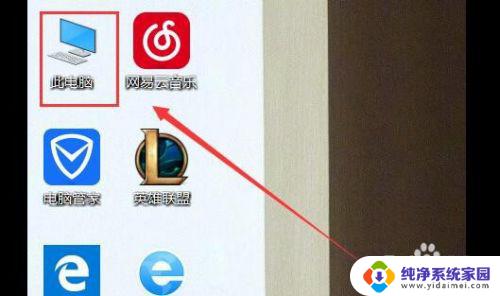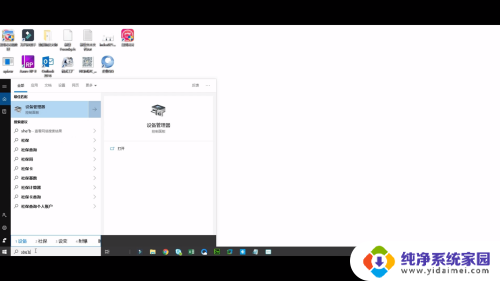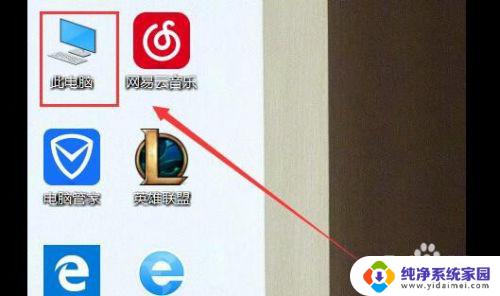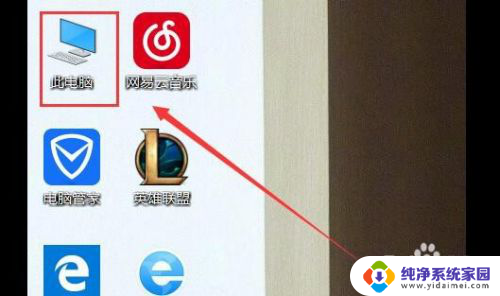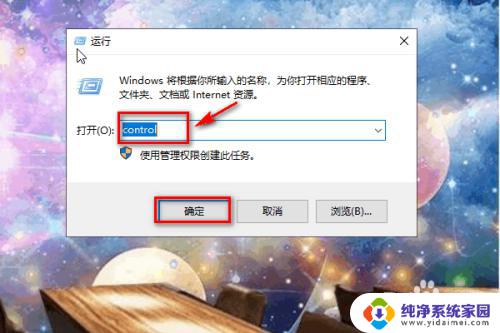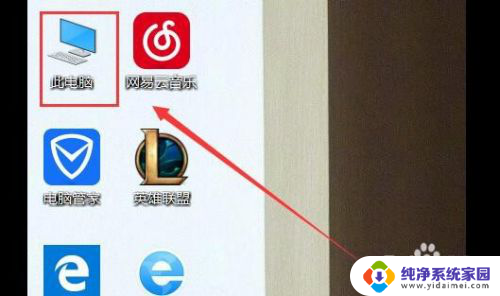优盘在电脑不显示怎么办 U盘在自己电脑上不显示是什么问题
更新时间:2023-10-13 13:58:45作者:xiaoliu
优盘在电脑不显示怎么办,优盘在电脑不显示是许多用户常遇到的问题之一,而U盘在自己的电脑上不显示可能会让人感到困惑,这种情况往往有多种可能的原因。有时候这可能是由于设备驱动程序的问题,或者是因为电脑的USB端口存在故障。一些恶意软件也可能导致U盘不显示在电脑上。为了解决这个问题,我们需要仔细排查并找到根本原因,然后采取相应的解决方法。接下来我们将介绍一些常见的原因和解决方法,以帮助您解决U盘在自己电脑上不显示的问题。
操作方法:
1.U盘在电脑上读不出来的原因可能是因为USB大容量存储设备设置错误。我们先将U盘插入电脑,然后右击“此电脑”,单击“属性”
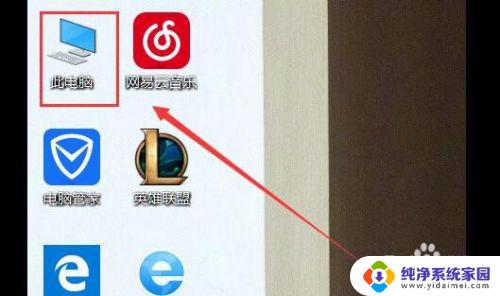
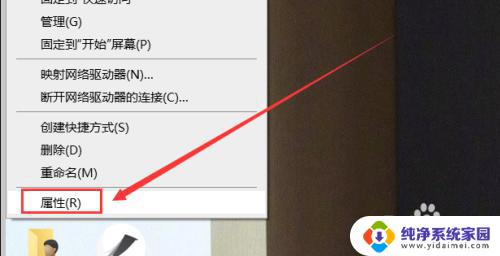
2.在系统列表界面打开“设备管理器”之后在打开的“设备管理器”窗口中,展开“通用串行总控制器”。
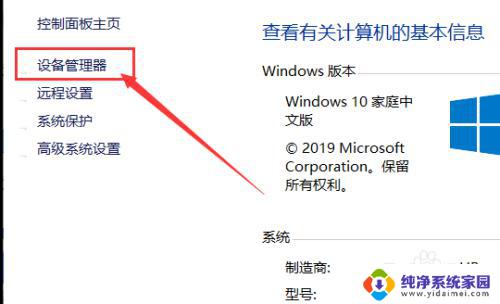
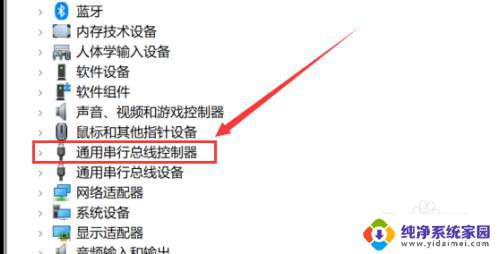
3.选择“USB大容量存储设备”,选择“X”图标并点击“卸载”。弹出确认窗口点击“确定”即可
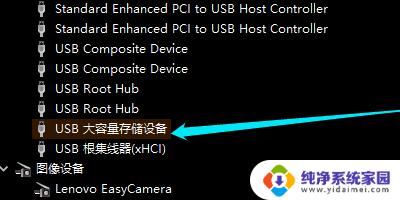
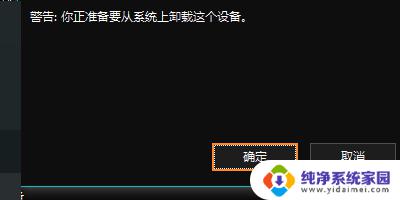
4.插入U盘,等待扫描完成。通用串行总控制器显示“USB大容量存储设备”,就是成功显示U盘。
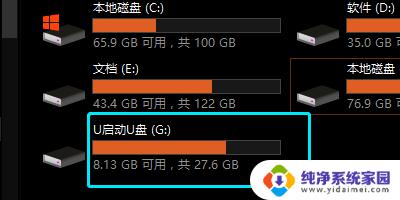
以上是优盘在电脑无法显示的解决方法,有需要的用户可以按照以上步骤进行操作,希望这些步骤能对大家有所帮助。